Publicitate
Noul tău Echo Dot este o poartă către o lume de automatizare inteligentă și distracție cu asistentul virtual. În timp ce Amazon oferă mai multe dispozitive Echo, Dot este o alegere excelentă datorită prețului său redus și a profilului subțire.
Dacă ați rămas blocat în timpul instalării Echo Dot sau ai nevoie de ajutor pentru a afla elementele de bază, ai ajuns la locul potrivit. În acest ghid, veți găsi tot ce trebuie să știți pentru a începe cu Echo Dot și pentru a folosi puterea acestuia. Vom acoperi și câteva zone cu probleme comune. Să începem!
Echo Dot (a doua generație) - Difuzor inteligent cu Alexa - NegruEcho Dot (a doua generație) - Difuzor inteligent cu Alexa - Negru Cumpărați acum pe Amazon
Notă: Amazon a reînnoit Echo Dot în toamna lui 2016. Cele două generații sunt aproape identice. În timp ce acest ghid este redactat având în vedere modelul de a doua generație, vom remarca câteva locuri în care modelul mai vechi diferă.
Iată tot ce vă puteți aștepta de la acest ghid:
Configurarea punctului dvs. ecologic
Comenzi Alexa de bază și adăugare de abilități
Funcții importante cu punctele ecologice
Reglarea setărilor dvs. pentru aplicații Alexa
Depanarea Echo Dot
1. Echo Dot Unboxing și prima configurare
În primul rând, va trebui să deschideți caseta în care a ajuns Echo Dot. În interior, veți găsi câteva articole:
- Unitatea Echo Dot - ne vom referi la el ca Echo sau Dot de aici înainte.
- Un cablu microUSB standard pentru alimentarea unității.
- Un adaptor de alimentare pentru conectarea la perete.
- Ghid de pornire rapidă cu instrucțiunile de configurare de bază pe care le vom acoperi într-o clipă.
- Lucruri de încercat card cu câteva exemple de comenzi Alexa.

Începeți prin a conecta cablul microUSB în partea din spate a punctului dvs. Apoi conectați capătul USB standard la adaptor, apoi la mufa de perete. În mod ideal, doriți să plasați punctul dvs. într-o locație centrală într-o cameră, astfel încât să vă poată auzi de oriunde. Microfoanele sale sunt solide, așa că nu trebuie să te joci prea mult cu el.
Ecoul dvs. va porni și va afișa o lumină albastră. Dă-i câteva minute pentru a parcurge procesul de inițializare. Când vedeți un inel portocaliu de lumină, Alexa vă va spune că sunteți gata să intrați online.

Prinde aplicația Alexa
Deoarece Echo Dot nu are ecran, veți continua configurarea pe telefon. Instalați aplicația Alexa pentru dispozitivul dvs. din magazinul de aplicații corespunzător:
- Amazon Alexa pe iOS
- Amazon Alexa pe Android
- Folosește Portalul web Alexa dacă nu aveți un smartphone.
Deschideți aplicația Alexa și conectați-vă la contul Amazon (sau creați-vă un cont dacă nu îl aveți deja). Dacă utilizați deja aplicația Amazon pe telefon, ar putea să vă ridice automat contul.
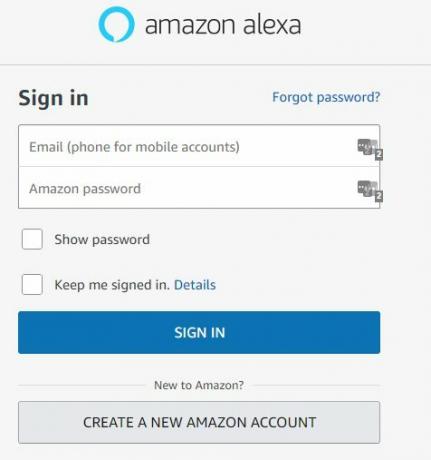
După ce v-ați conectat și ați acceptat condițiile de utilizare, veți vedea o listă de dispozitive Echo. Creezi un Echo Dot, deci selectați opțiunea. Confirmați opțiunea de limbă, apoi apăsați pe Conectați-vă la Wi-Fi buton. De când ați conectat dispozitivul mai devreme, inelul de lumină va fi deja portocaliu, după cum recomandă acest lucru. apasă pe Continua buton.

Apoi, telefonul dvs. va încerca să se conecteze automat la Echo Dot. Dacă acest lucru nu funcționează, aplicația vă va solicita să apăsați și să mențineți apăsat butonul de acțiune al lui Dot (cel cu un bump) pentru câteva secunde. După ce găsește dispozitivul, atingeți tasta Continua buton din nou.
Acum trebuie să adăugați Echo la rețeaua WiFi. Atingeți numele rețelei dvs. aici, apoi introduceți parola. O clipă după ce apăsați Conectați, Ecoul dvs. va intra online.

Ultimul pas este să decideți cum doriți să vă auziți Ecoul. Aveți trei opțiuni: Bluetooth, Cablu audio, și Fără boxe. Dotul vă permite să conectați dispozitivul la un difuzor folosind Bluetooth sau un cablu audio pentru un sunet mai bun. Dacă nu doriți să folosiți niciuna dintre acestea, ultima opțiune va reda tot audio prin difuzoarele de bază ale Dot.

Selectați Fără boxe deocamdată și vom discuta despre celelalte opțiuni mai târziu.
După aceasta, ați finalizat configurarea! Aplicația se va oferi să vă arate un videoclip rapid cu utilizarea Alexa și să arunce câteva exemple de comenzi la tine. Puteți trece în revistă acum dacă doriți; vom discuta folosind Alexa de mai jos. Acceptați sau refuzați încercările gratuite pentru Amazon Prime Merită Amazon Primii Bani? Vă ajutăm să decideți!Amazon Prime este o afacere mare. Dar merită banii pe care îi plătiți pentru asta? Vă răspundem la întrebări și îngrijorări. Citeste mai mult și Prime Music și ați finalizat procesul de configurare!
2. Comenzi Alexa de bază și adăugare de abilități
Acum că Echo-ul tău este gata, poți vorbi cu el oricând spunând cuvântul de trezire Alexa urmată de o comandă. De exemplu, să zicem Alexa, la ce oră este? iar Ecoul tău te va anunța. Vom acoperi unele comenzi, dar nu vă este frică să experimentăm. În cel mai rău caz, Alexa îți va spune că nu știe.
Acoperirea fiecărei comenzi va dura mult prea mult, așa că vom atinge câteva aspecte importante și vom lăsa restul la dispoziția ta.
Comenzi Alexa încorporate
Ecoul dvs. poate face multe chiar din cutie. Iată un eșantionare.
Alexa…
- Ce data este? Dacă te trezești vreodată după ce ai fost înghețat de zeci de ani sau pur și simplu uiți în ce zi este, Alexa te poate ajuta.
- Setați o alarmă pentru 7 dimineața. Setați o alarmă pe Ecoul dvs. fără a vă juca cu ceasul sau cu butoanele telefonului. Puteți configura, de asemenea, un program spunând Setați o alarmă repetată pentru 7 săptămâni lucrătoare.
- Setați un cronometru timp de cinci minute. Perfect atunci când gătești ceva cu mâinile murdare.
- Dă-mi funcția Flash Briefing. Ecoul dvs. vă va aduce cele mai recente titluri de știri. Vă puteți personaliza sursele, despre care vom discuta mai târziu.
- Cum este traficul? Odată ce ați stabilit adresa de lucru în Setări (a se vedea mai jos), Alexa vă poate oferi un reportaj despre ora de transfer.
- Ce restaurante sunt în apropiere? Găsiți cele mai apropiate locuri pentru a apuca o mușcătură pentru a mânca.
- Care este prognoza extinsă pentru McMurdo Station Antarctica? Dacă întrebați despre vreme fără a specifica un loc, Echo vă folosește locația curentă.
- Porniți luminile. Cu dispozitivele inteligente adecvate pentru casă, Alexa poate acționa ca un hub unic pentru controlul casei tale.
- Joacă stația Kenny G de pe Pandora. Vezi mai jos pentru mai multe informații despre muzică.
- Comandați detergent pentru rufe. Ecoul tău vă permite să comandați convenabil de la Amazon 4 mari probleme cu cumpărăturile de voce Alexa și cum să le rezolviDispozitivele Amazon Echo vă pot comanda produse doar cu vocea. Iată câteva riscuri mari și probleme potențiale despre care ar trebui să știți înainte de a intra în această funcție. Citeste mai mult folosindu-vă vocea. Spuneți numele produsului pe care doriți să îl cumpărați (Alexa va enumera opțiunile populare dacă nu îl specificați exact). În schimb, puteți trimite produse în coșul Amazon dacă nu sunteți sigur.
- Urmărește-mi comanda. Vrei să știi când va sosi cel mai recent pachet Amazon? Alexa îți va spune.
- Adăugați creioane în lista mea de cumpărături. Ecoul dvs. poate crea o listă de cumpărături pentru a vă aminti mai ușor ce doriți să cumpărați.
- Încheiați construirea PC-ului meu pe lista de activități. Ca și lista de cumpărături, puteți crea o listă de sarcini folosind Alexa.
- Stop. Utilizați această comandă universală pentru a încheia redarea audio sau pentru a închide Alexa chiar dacă bâlbâie prea mult.
Cu majoritatea comenzilor, veți găsi informații suplimentare în aplicația Alexa. Apasă pe Acasă butonul din partea de jos a ecranului pentru a vedea un flux de tot ceea ce ați solicitat Ecoul dvs. recent. De exemplu, când am întrebat-o pe Alexa despre restaurantele chineze din apropiere, a listat câteva nume. Dar vizitarea aplicației vă permite să vedeți recenzii, adrese și ore de lucru.

Dacă sunteți în căutarea a ceva nou pentru a încerca cu Alexa, trebuie să verificați o secțiune întreagă a aplicației. Glisați deschideți meniul din stânga și selectați Lucruri de încercat pentru o serie de opțiuni.
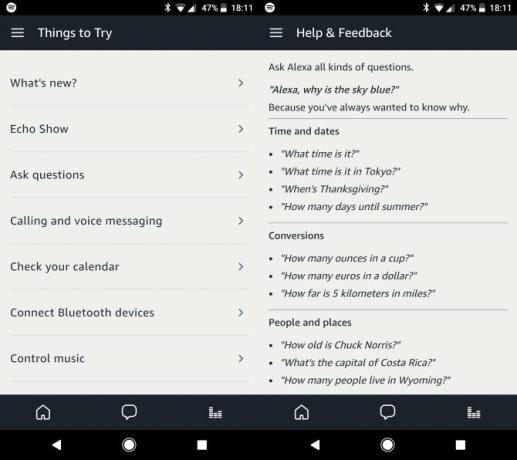
Abilități Echo Amazon
Datorită dezvoltatorilor talentați, nu sunteți limitat la abilitățile implicite Alexa. Există o lume de abilități pe care o puteți parcurge și adăuga la Echo în câteva secunde care îi extind funcționalitatea. Pentru a le vizualiza, deschideți aplicația Alexa și selectați Aptitudini fila din meniul din stânga.
Veți vedea abilitățile magazinului. Se întâmplă multe aici, dar găsirea de noi abilități nu este greu. Parcurgeți pagina principală și veți vedea unele dintre cele mai populare opțiuni, împreună cu cele mai noi adăugări. Derulați în jos în jos și veți vedea categorii de genul Sănătate și fitness, Local, și Productivitate. De asemenea, puteți căuta o abilitate folosind bara de sus.
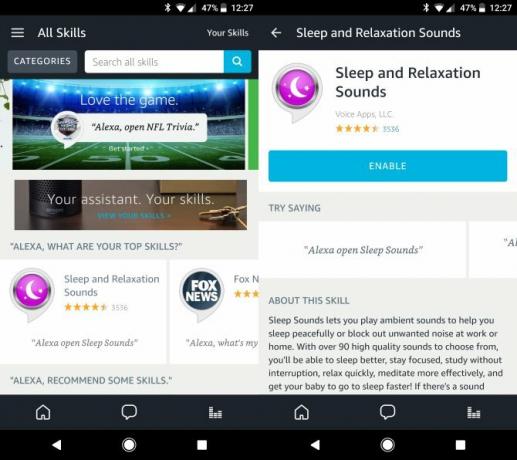
Selectați o abilitate pentru a citi mai multe despre ea. Fiecare listă frazele pe care trebuie să le ceri lui Alexa pentru a deschide abilitatea. De asemenea, puteți citi descrierea dezvoltatorului și verifica recenziile. Doar apăsați butonul Activați îndemânare butonul din partea de sus pentru a-l adăuga la Ecoul dvs. După câteva momente, puteți ruga lui Alexa să o lanseze. Puteți, de asemenea, să cereți lui Alexa să adauge abilități, dar nu este la fel de util, deoarece nu puteți parcurge o listă vizuală.
Am scris totul despre asta abilități esențiale Alexa Cele mai bune abilități gratuite pentru proprietarii Amazon EchoIată cele mai bune abilități gratuite gratuite disponibile pentru proprietarii Amazon Echo, plus instrucțiuni despre instalarea abilităților Alexa. Citeste mai mult și de asemenea, unele dintre cele amuzante 18 minunate noi abilități Alexa Amazon pe care trebuie să le încercațiLista de abilități a Amazon Echo crește tot timpul. Să aruncăm o privire asupra celor mai utile și mai rele abilități din ultimele luni. Citeste mai mult , așa că consultați listele respective pentru a încerca anumite abilități.
3. Funcții importante cu punctele ecologice
Puteți începe să puneți întrebări Alexa imediat ce finalizați configurarea. Dar pentru a obține experiența completă, ar trebui să știți despre unele dintre celelalte funcții ale Dot.
Butoane și lumini ecologice
Încă nu am discutat butoanele unității Echo Dot. Aruncați o privire în partea de sus și veți vedea câteva:

- Plus și Minus butoanele controlează volumul. Când atingeți unul, veți observa că inelul de lumină albă din jurul Ecoului dvs. crește sau se micșorează pentru a afișa volumul curent. Puteți spune, de asemenea Alexa, volumul cinci pentru a seta un nivel de volum - orice număr între 1 și 10 inclusiv va funcționa.
- Apasă pe Microfon oprit buton pentru a dezactiva microfoanele Echo. Dispozitivul se va aprinde roșu pentru a vă anunța că este dezactivat și nu va răspunde la cuvântul de trezire. Apăsați-l din nou pentru a activa microfoanele.
- Butonul cu punct este Buton de acțiune. Atingeți-l pentru a vă trezi Ecoul la fel ca spunând cuvântul de trezire. Apăsând acest buton se încheie, de asemenea, un cronometru de apel sau o alarmă.
Rețineți că, dacă aveți un Echo Dot din prima generație, controlați volumul răsucind inelul exterior. Modelul anterior nu are butoane de volum.
Echo Dot-ul dvs. se va lumina adesea cu diferite culori și modele pentru a comunica cu dvs. Fii atent la aceste comune:
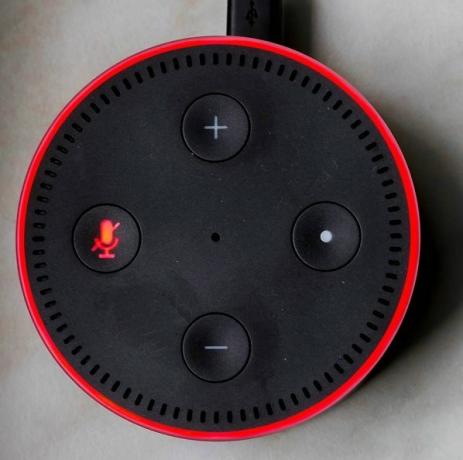
- Albastru solid cu lumini cian rotitoare: Dispozitivul pornește. Dacă vedeți acest lucru în mod regulat, este posibil să deconectați accidental dispozitivul.
- Albastru solid cu o zveltă ciană: Echo procesează ceea ce ai spus.
- Roșu solid: Ați dezactivat microfonul folosind butonul.
- Valuri de violet: Dispozitivul a întâmpinat o eroare la configurarea WiFi-ului. Consultați secțiunea de depanare de mai jos dacă primiți acest lucru des.
- Bliț de lumină violet: Când vedeți acest lucru după ce Alexa procesează o solicitare, înseamnă că dispozitivul dvs. este în modul Nu deranjați.
- Impulsă lumina galbenă: Aveți un mesaj. Spune Alexa, joacă-mi mesajele s-o aud.
- Pulsing green light: Ați primit un apel sau un mesaj. Vezi mai jos pentru mai multe informații despre apelurile Alexa.
- Toate luminile stinse: Ecoul dvs. este în așteptare și ascultă solicitările dvs.
Adăugarea de conturi muzicale
Una dintre cele mai utile funcții ale unui Echo este redarea muzicii. Cu o singură comandă, puteți seta starea de spirit pentru o petrecere sau obțineți muzica preferată de antrenament Cum să evitați plictiseala adăugând distracție la antrenamentele dvs. interioareEste timpul să te distrezi cu antrenamentele, deoarece în momentul în care devine o corvoadă, vei înceta. Iată câteva idei ușor de implementat. Citeste mai mult . Este mult mai rapid decât vânatul prin meniuri pe telefonul dvs. pentru melodiile potrivite.
Dacă nu transmiteți muzică prin contul Amazon, va trebui să vă conectați conturile pentru a accesa bibliotecile. Deschideți aplicația Alexa pe telefon și trageți meniul din stânga. Alege Setăriapoi derulați în jos și atingeți Muzică și media. Aici, veți vedea serviciile de muzică disponibile, inclusiv Amazon Music, Spotify, Pandora și iHeartRadio. Atingeți linkul de lângă serviciul la care doriți să vă conectați și urmați pașii pentru a vă conecta și conectați-l la Ecoul dvs.
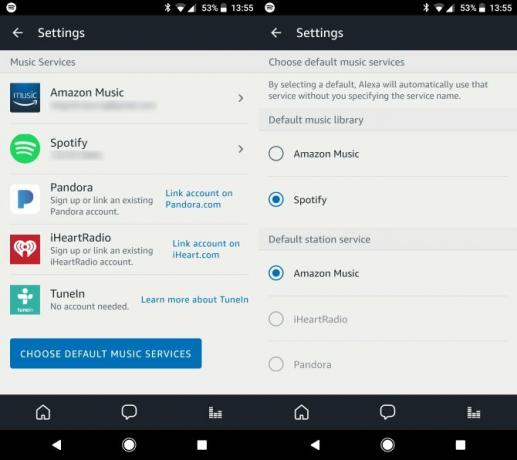
După ce v-ați conectat, merită să atingeți Alegeți Serviciul muzical implicit buton. Acest lucru vă permite să specificați ce serviciu este principal. De exemplu, dacă spuneți Alexa, cântă muzică jazz și dacă aveți Spotify setat ca implicit, Alexa va juca întotdeauna de pe Spotify. Dacă doriți să utilizați un serviciu diferit ca principal, va trebui să adăugați „de la Spotify ” de fiecare dată când ceri să cânți muzică.
Am discutat toate modalitățile de a transmite muzică pe Echo Toate modalitățile de a reda muzică folosind Amazon Echo și AlexaAmazon Echo excelează când cânt muzică. Iată toate modalitățile de a asculta muzică folosind Amazon Echo și Alexa. Citeste mai mult , așa că verificați acest lucru pentru detalii complete.
Video și cărți
Glisați meniul din stânga și atingeți tasta Muzică, video și cărți opțiune și veți vedea o mulțime de servicii. Am discutat deja despre muzică, dar Alexa mai are câteva trucuri în mânecă.
Sub Video secțiunea, vă puteți conecta Echo-ul la un televizor Fire sau DVR Smart Dper Hopper. Acestea vă permit să controlați redarea folosind vocea voastră, care este destul de șmecheră.

Dacă sunteți mai mult dintr-un vierme de carte, derulați în jos și puteți accesa bibliotecile Audible și Kindle din Ecoul dvs. Alexa îți poate citi cărțile audio audibile, precum și orice eBook-uri Kindle pe care le deții. Acestea trebuie să provină de la magazinul Kindle și Alexa nu poate citi benzi desenate sau romane grafice. De asemenea, nu puteți ajusta viteza de citire. Cu toate acestea, este o modalitate bună de a fi la curent cu cititul în timp ce lucrați.
Conectarea punctului dvs. ecologic la difuzoare externe
Dotul dvs. conține boxe de bază care funcționează foarte bine pentru a vorbi cu Alexa. În timp ce nu vor umple încăperea cu sunet, ei își fac treaba pentru cererile de bază. Cu toate acestea, ele sunt în mod vizibil sub-par atunci când vine vorba de muzică. Astfel, s-ar putea să doriți conectați Dotul la un difuzor prin Bluetooth Cel mai bun difuzor Echo Dot pentru iubitorii de muzicăTe gândești să obții unul dintre dispozitivele Amazon Echo Dot? Iată care sunt cele mai bune boxe Echo Dot pentru a merge împreună. Citeste mai mult sau un cablu audio pentru o calitate mai bună a sunetului.
Pentru a utiliza un cablu audio de 3,5 mm, pur și simplu conectați un capăt al cablului la Echo-ul dvs. și celălalt capăt la boxele pe care doriți să le utilizați. Apoi, ori de câte ori Alexa joacă orice audio, îl veți auzi prin difuzoarele superioare. Asigurați-vă că nivelul de volum al ambelor dispozitive este la un nivel acceptabil dacă nu vi se pare că auziți nimic. Rețineți că nu puteți face invers și utilizați cablul pentru a reda muzică pe Dot de pe un alt dispozitiv. Difuzoarele de calitate scăzută înseamnă că aceasta nu va fi oricum o idee bună.

Conectarea unui difuzor Bluetooth necesită doar câteva apăsări din meniul Setări. Deschideți aplicația Alexa, glisați meniul din stânga și selectați Setări. Ar trebui să vă vedeți dispozitivul sub Dispozitive îndreptându-vă în partea de sus a listei. Selectați-l, apoi alegeți Bluetooth.
În meniul rezultat, apăsați pe Asociați un dispozitiv nou buton și puneți difuzorul în modul de asociere. Selectați dispozitivul potrivit și Echo va reda tot audio prin difuzorul respectiv. Dacă doriți să întrerupeți conexiunea, spuneți Alexa, deconectați Bluetooth și va reda audio doar prin Dot. Pentru a vă reconecta mai târziu, spuneți Alexa, conectați Bluetooth. Asigurați-vă că difuzorul dvs. este pornit atunci când faceți acest lucru!
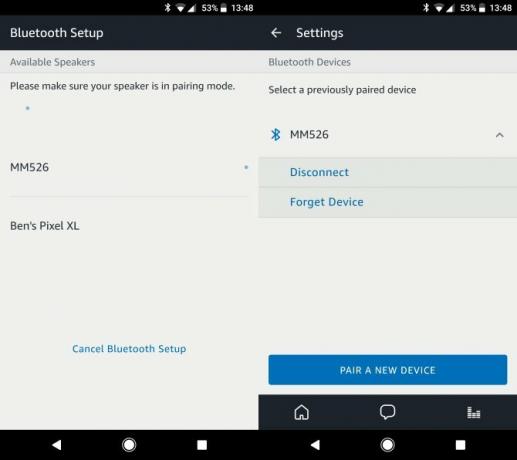
Apeluri vocale și mesagerie
Una dintre cele mai noi caracteristici ale Alexa este apelarea gratuită și mesageria către alte dispozitive Echo. Puteți utiliza această caracteristică pentru a lăsa un mesaj pentru un prieten, sau chiar pentru a le suna și chat în direct, fără costuri suplimentare. Apasă pe Schimb de mesaje fila din partea de jos a ecranului aplicației pentru a vizualiza mesajele tale recente și chiar a trimite unul din aplicație.
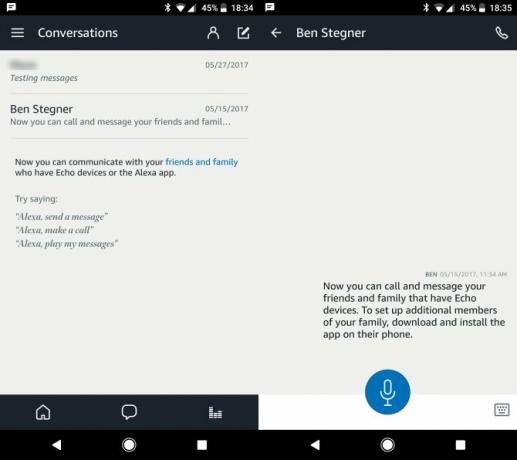
Verifică ghidul nostru pentru apelarea Echo Cum să utilizați apelurile vocale și mesageria Amazon Echo în 3 pași simpliDispozitivul Amazon Echo și Alexa au fost ocupați să învețe câteva trucuri noi. Solicitată îndelung de către utilizatori, mesageria și apelurile vocale adaugă încă un strat de utilitate la boxa extrem de populară activată prin voce. Citeste mai mult pentru tot ce trebuie să știți.
Funcționalitate inteligentă pentru casă
Echo este o piatră de temelie excelentă pentru o configurare inteligentă a casei. Deschideți glisorul meniu și selectați Smart Home opțiune și veți vedea hub-ul Echo pentru adăugarea de noi dispozitive și modificarea acestora. Scufundarea în crearea unei case inteligente este dincolo de domeniul de aplicare al acestui articol - consultați-ne gadgeturi inteligente ușor de configurat și kitul nostru de starter inteligent pentru 400 de dolari dacă mănânci să apelezi în această parte a Ecoului tău.

4. Setări pentru aplicațiile Amazon Alexa
Am trecut prin elementele de bază ale utilizării Echo Dot, împreună cu utilizarea Alexa și adăugarea de abilități. În calitate de proprietar Echo, ar trebui să știți și despre opțiunile utile care apar în aplicația Alexa de pe telefon. Pentru a-l accesa, glisați meniul din stânga și selectați Setări. Să facem un tur al ceea ce poți face acolo.
Schimbați cuvântul de veghe al ecoului dvs.
În mod implicit, cuvântul de trezire pentru fiecare dispozitiv Echo este Alexa. Dar dacă nu îți place asta sau ai pe cineva cu acasă cu același nume, îl poți schimba. Mergi la Setări, atingeți numele dispozitivului și derulați în jos Cuvânt trezit. Puteți alege dintre patru opțiuni: Alexa, Amazon, Ecou, și Calculator.

Ultimul ar trebui să facă apel Star Trek ventilatoare. Dar chiar dacă nu te superi Alexa, schimbarea cuvântului de veghe vă poate ajuta împiedicați-vă dispozitivele să nu fie deturnate Hacking inteligent pentru locuințe: cum să vă configurați dispozitivele pentru a vă menține în siguranțăCând te gândești la hacking-urile inteligente, probabil că nu te gândești la Burger King. Dar securitatea caselor inteligente este o afacere mare - iar Burger King ne-a arătat doar de ce. Citeste mai mult .
Împerechează o telecomandă cu ecoul tău
Nu este inclus în casetă pentru a reduce costurile, dar Amazon face o telecomandă pentru Echo Dot. Dacă cumpărați unul, mergeți la Setări> [Dispozitiv]> Asociere dispozitiv la distanță și urmați pașii pentru a o sincroniza.
Telecomanda Alexa Voice pentru Amazon EchoTelecomanda Alexa Voice pentru Amazon Echo Cumpărați acum pe Amazon
Activați Nu vă deranjați ecoul
Dacă aveți mulți prieteni care au și un dispozitiv Echo, probabil că nu doriți ca aceștia să vă trimită mesaje tot timpul. Intra Setări> [Dispozitiv]> și porniți Nu deranja și Alexa nu vă va anunța dacă cineva sună sau vă trimite un mesaj. Puteți, de asemenea, să programați un timp pentru ca Nu deranjați să se activeze automat zilnic.
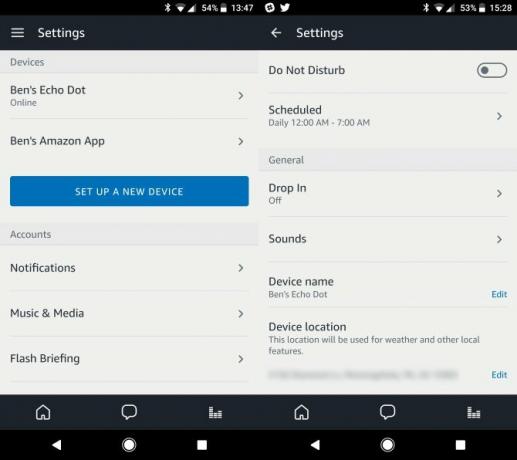
Spune Alexa, porniți / opriți Nu vă deranjați pentru a schimba acest lucru fără a săpa în meniuri.
Ajustați Opțiunile de sunet ale ecoului dvs.
Dotul dvs. nu redă sunete super des, dar ar trebui să reglați opțiunile pe care le oferă după bunul plac. După atingerea numelui dispozitivului dvs., Setări, Atingeți Sunete.
Încercați un nou sunet de alarmă atingând butonul Alarma intrare. Atunci asigurați-vă că Volumul de alarmă, cronometru și notificare este suficient de înalt încât să-l auziți. Nu vrei să ratezi o alarmă! De asemenea, puteți dezactiva funcția Audio opțiune sub notificări dacă nu doriți să știți când va veni un mesaj nou.
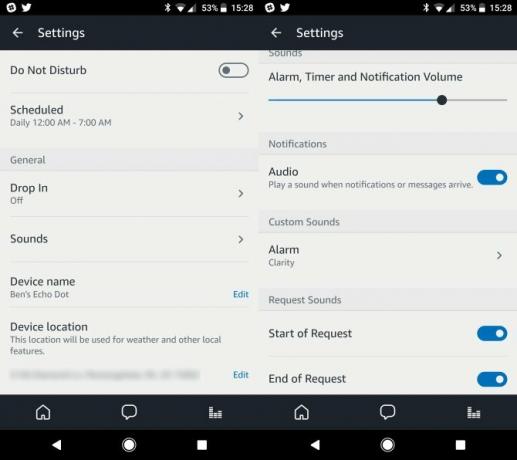
Vă recomandăm ca fiecare proprietar Echo să activeze ambele Începutul solicitării și Sfârșitul solicitării sunete. Ori de câte ori spui Alexa, Echo-ul tău va juca puțin, astfel încât să știi că te-a auzit. De asemenea, veți auzi același ton de fiecare dată când Ecoul dvs. recunoaște că ați terminat vorbirea.
Schimbați locația dispozitivului ecoului dvs.
Ecoul dvs. ar trebui să setați acest lucru automat. Dar, în caz, du-te la Setări> [Dispozitiv]> Locația dispozitivului și stabilește-ți adresa. Acest lucru vă asigură că veți obține cele mai precise informații atunci când întrebați despre detalii locale.
Obțineți notificări de expediere pe ecoul dvs.
Dacă doriți, Alexa vă poate spune când pachetele dvs. Amazon sunt aproape de livrare. Vizita Setări> Notificări> Notificări la cumpărături și porniți butonul Notificări de expediere. Ori de câte ori vedeți un inel galben, rugați-l pe Alexa să citească notificările dvs. pentru a vedea când va ajunge articolul dvs.

Modificați sursele de știri ale ecoului dvs.
Mergeți spre Flash Briefing secțiunea din Setări să vă schimbați de unde primiți știri. În mod implicit, acesta este setat la rezumatul de oră și la vremea NPR. Pentru a adăuga surse, atingeți Obțineți mai mult conținut Flash Briefing și adăugați orice vă place. Vă sugerăm Abilitatea științelor tehnice ale MakeUseOf?
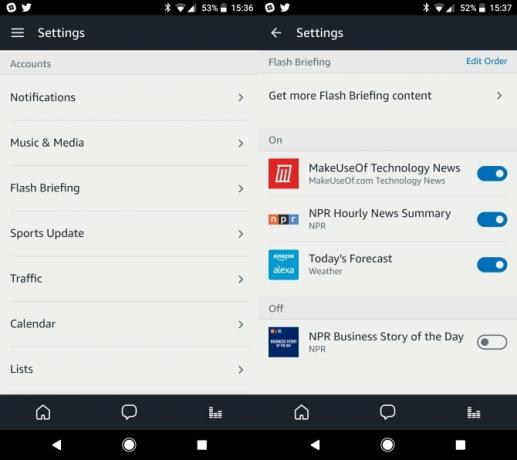
Adăugați echipele dvs. sportive preferate în ecoul dvs.
Spune Alexa, actualizare sportivă și ea îți va spune cum fac echipele tale favorite și care este următorul lor joc. Dar trebuie să specificați ce echipe vă interesează mai întâi. Puteți face asta în Setări> Actualizare sport meniul. Doar căutați un nume de echipă și atingeți-l pentru a-l adăuga pe lista dvs.
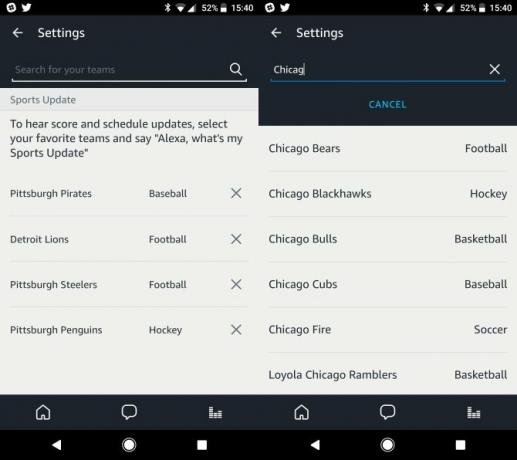
Precizați-vă naveta în ecoul dvs.
Vă amintiți când am menționat abilitatea de a găsi traficul Alexa? Capul spre Setări> Trafic pentru a specifica naveta zilnică. Începeți cu adresa de domiciliu, apoi specificați destinația de muncă. Puteți adăuga chiar o oprire între dvs. dacă primiți întotdeauna o cafea de dimineață sau lăsați copiii de la școală.

Conectați calendarele la ecoul dvs.
Alexa poate adăuga elemente în calendarul dvs. sau vă poate anunța ce se întâmplă în ziua dvs. Pentru a activa acest lucru, trebuie să conectați un serviciu din calendar. Mergi la Setări> Calendar și puteți alege să conectați calendarele Google, Outlook sau iCloud. Atingeți preferințele și conectați-vă la contul dvs. pentru a le conecta.

Sincronizați liste de activități cu ecoul dvs.
Aplicația Alexa include o listă de bază pentru a face. Dar dacă utilizați deja un alt serviciu, probabil că preferați să-l integrați în fluxul de lucru existent. Vizita Setări> Liste pentru a face acest lucru. Selectați dintre mai multe servicii populare, inclusiv Any.do și Todoist și vă puteți conecta la conturile dvs. pentru a conecta listele.

Antrenează Alexa
Dacă Alexa nu vă aud corect, puteți parcurge o sesiune de antrenament rapidă. Mergi la Setări> Instruire vocală pentru a învăța Alexa cum vorbești. Va trebui să citiți 25 de fraze în vocea dvs. normală de la o distanță tipică. Folosiți acest lucru și Alexa va avea o idee mai bună despre cum sună.
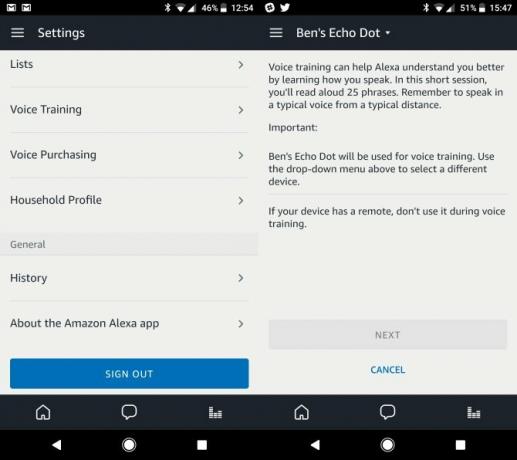
Dezactivați achiziționarea vocală în ecoul dvs. sau adăugați un cod PIN
A cheltui bani pe Amazon folosind doar vocea dvs. ar putea fi prea tentant pentru unii oameni. Dacă nu doriți abilitatea de a cumpăra cu Alexa, navigați la Setări> Cumpărare vocală și dezactivați glisorul pentru Cumpărare prin voce. Puteți, în schimb, să specificați un cod de patru cifre care este necesar atunci când faceți achiziții vocale. Acest lucru împiedică oaspeții să plece și să cumpere o grămadă de gunoi.
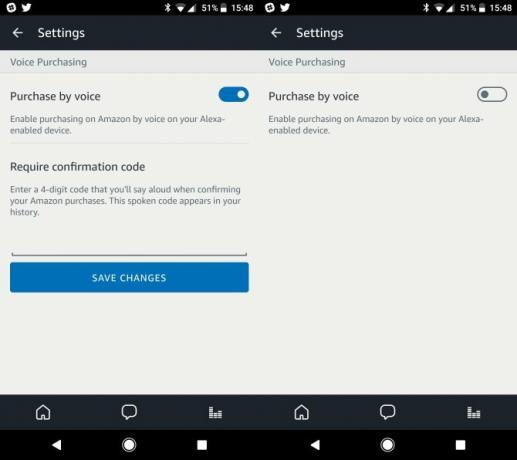
Activați mai mulți membri ai gospodăriei în ecoul dvs.
În Setări> Profilul gospodăriei secțiune, puteți adăuga un alt adult în gospodăria dvs. Amazon. Acest lucru permite ambelor persoane să acceseze conținutul celuilalt și vă permite să partajați liste, printre alte funcții. Funcția Casă Amazon are utilizări în afara Alexa, așa că merită să aruncați o privire.
5. Depanarea problemelor legate de ecou
Acum, că știți aproape tot ce este despre Echo Dot-ul dvs., haideți să ne încheiem discutând câteva probleme comune. Dacă apare unul pentru tine, vei ști cum să-l rezolvi.
Notă: La fel cum repornirea computerului rezolvă o mulțime de probleme, primul pas de depanare pe care ar trebui să-l faceți întotdeauna cu Echo este repornirea acestuia. Pentru a alimenta Dotul, pur și simplu deconectați-l, așteptați câteva secunde, apoi conectați-l înapoi și lăsați-l să pornească înapoi.
Alexa nu vă poate auzi
Dacă se pare că Alexa nu vă poate auzi, încercați să îndepărtați Dotul de orice obstacole. Mișcați-l la cel puțin opt centimetri de orice pereți, dacă este posibil.
De asemenea, luați în considerare ce alte zgomote ar putea împiedica Alexa să vă audă clar. Un aparat de aer condiționat care funcționează tot timpul în apropierea Echo-ului tău îți va face greu să îți ridici vocea. Muzica care se joacă în cameră poate împiedica auzul lui Alexa.
Probleme de conexiune WiFi
Echo Dot care refuză să se conecteze la WiFi atunci când o configurați sau dacă o faceți să scadă conexiunea la întâmplare, este o problemă comună. Dacă acest lucru vă afectează, primul ciclu de alimentare cu toate echipamentele de rețea, inclusiv Dot, router și modem.
Dacă problemele vor continua, încercați să vă mutați Echo-ul mai aproape de router. Ar trebui, de asemenea, să încercați să păstrați Dotul departe de alte dispozitive, cum ar fi microundele, care ar putea interfera cu acesta. Deconectați alte dispozitive din rețeaua pe care nu o utilizați pentru a evita pierderea lățimii de bandă. Revizuire sfaturile noastre pentru îmbunătățirea rețelei wireless De ce este Wi-Fi-ul meu atât de lent? Iată Cum se remediazăVă întrebați de ce Wi-Fi-ul dvs. este atât de lent? Acest articol explică modalități rapide și ușoare de a repara și de a accelera conexiunea la internet Wi-Fi. Citeste mai mult și cum să rezolvați problemele de rețea Probleme de rețea? 7 trucuri diagnostice și corecții simpleProblemele de rețea trebuie diagnosticate înainte de a putea fi rezolvate. Acest articol acoperă șapte trucuri simple pentru remedierea rețelei. Citeste mai mult pentru ajutor suplimentar.
Alexa vă înțelege greșit des
Bolnav să-l întrebe pe Alexa cum arată vremea și să obții un fapt amuzant în schimb? Dacă nu vă aud bine, veți obține tot felul de rezultate ciudate. Cel mai bun mod de a remedia acest lucru este utilizarea funcției de formare vocală menționată mai sus.
Mergi la Setări> Instruire vocală iar Ecoul tău îți va cere să spui 25 de fraze de la distanță normală. Acest lucru va antrena dispozitivul pentru a înțelege mai bine cum vorbiți.
Dacă acest lucru nu pare să ajute, puteți verifica ce spune Alexa. Mergi la Setări> Istoric și veți găsi o listă cu tot ce ați spus lui Alexa. Atingeți o intrare și puteți reda audioul live, precum și să confirmați că Alexa a făcut ceea ce doriți. Identificarea cuvintelor cu probleme vă poate ajuta să vorbiți mai clar atunci când vă adresați ecoul dvs.
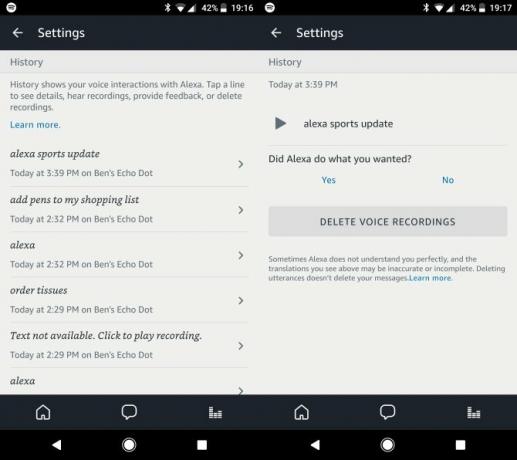
Total congelat? Resetează din fabrică ecoul tău
Dacă ați încercat toți pașii de mai sus și dispozitivul dvs. încă nu răspunde, este posibil să fie necesar să luați soluția nucleară. Puteți efectua o resetare din fabrică pe dispozitivul dvs. pentru a o trimite înapoi la setările implicite. Rețineți că acest lucru va șterge toate preferințele și abilitățile, așa că va trebui să o configurați din nou de la zero.
Pentru a doua generație Echo Dot, apăsați și mențineți apăsat butonul Microfon oprit și Volum scăzut butoane împreună timp de aproximativ 20 de secunde. Veți vedea că inelul luminos devine portocaliu, apoi albastru. După aceasta, Echo-ul dvs. este gata să se configureze din nou.
Prima generație Dot are un buton dedicat de resetare. Găsiți-i pe cei mici Resetați butonul de la baza dispozitivului și folosește o clemă pentru a-l apăsa și ține apăsat. Inelul luminos va deveni portocaliu, apoi albastru și va reveni la valorile implicite din fabrică.
Alexa, ești grozav
Acolo îl aveți - ghidul complet pentru configurarea și utilizarea noului dvs. Echo Dot. Te afli într-o lume distractivă cu acest dispozitiv. Fie că doriți doar să-l utilizați pentru vreme și jocuri sau construiți o întreagă casă inteligentă în jurul său, nu puteți bate ceea ce oferă Dot pentru preț.
Pentru a obține mai mult din ecoul dvs., vedeți cele mai bune accesorii Echo Dot. Și dacă doriți să faceți noul difuzor inteligent portabil, asigurați-vă că veți prelua unul dintre acestea baterii de top Amazon Echo Dot Cele 8 cele mai bune baterii portabile Amazon Echo DotEcho Dot este ediția portabilă a difuzorului inteligent Amazon Echo. Iată cele mai bune baterii Echo Dot disponibile astăzi. Citeste mai mult .
Ben este redactor adjunct și managerul postului sponsorizat la MakeUseOf. El deține un B.S. în Computer Information Systems de la Grove City College, unde a absolvit Cum Laude și cu Onoruri în marea sa. Îi place să-i ajute pe ceilalți și este pasionat de jocurile video ca mediu.